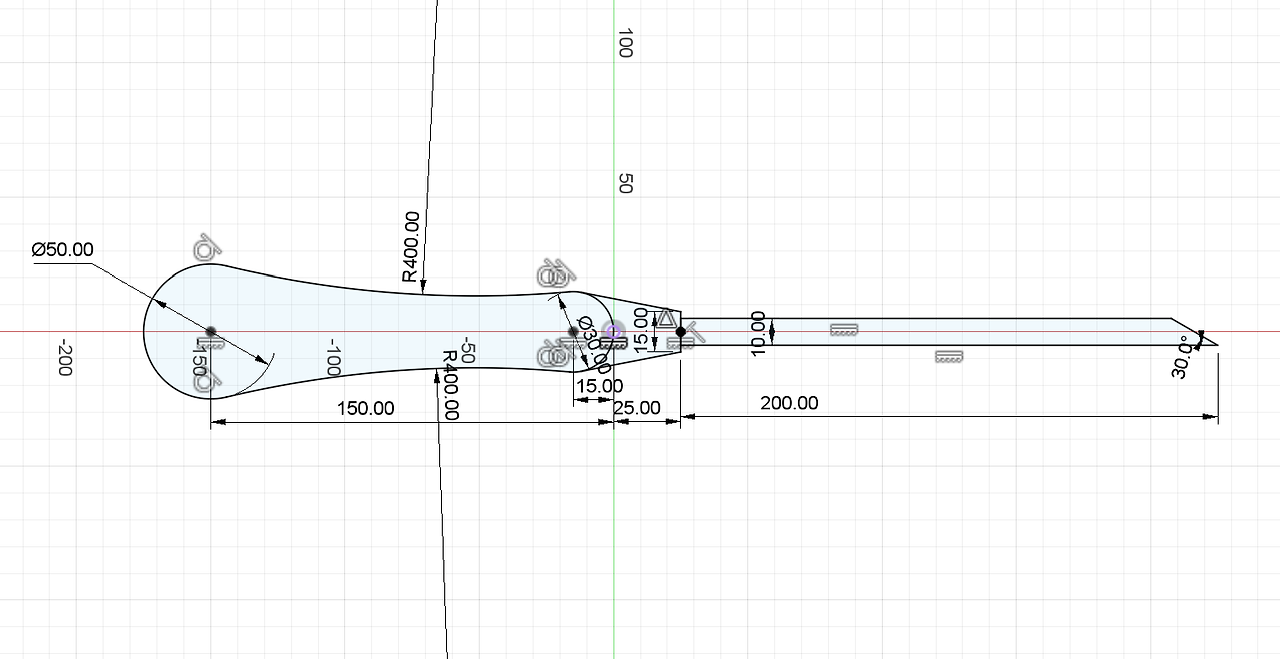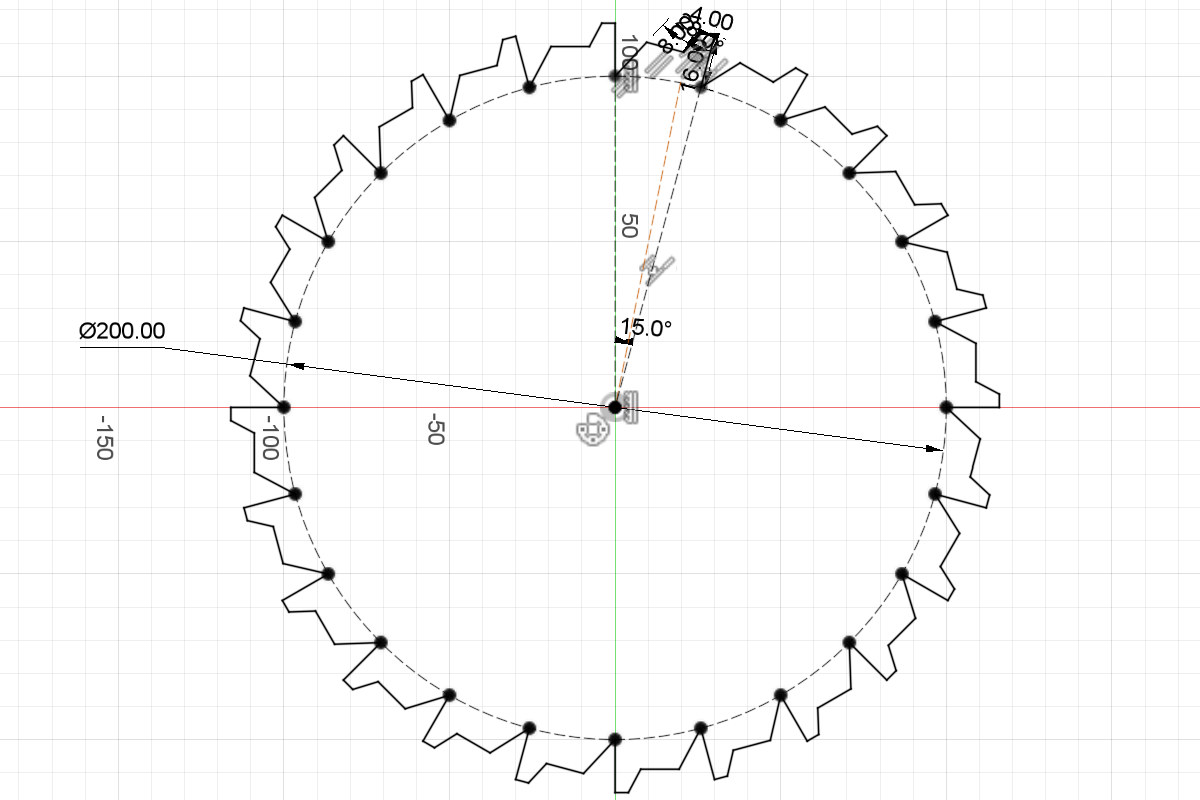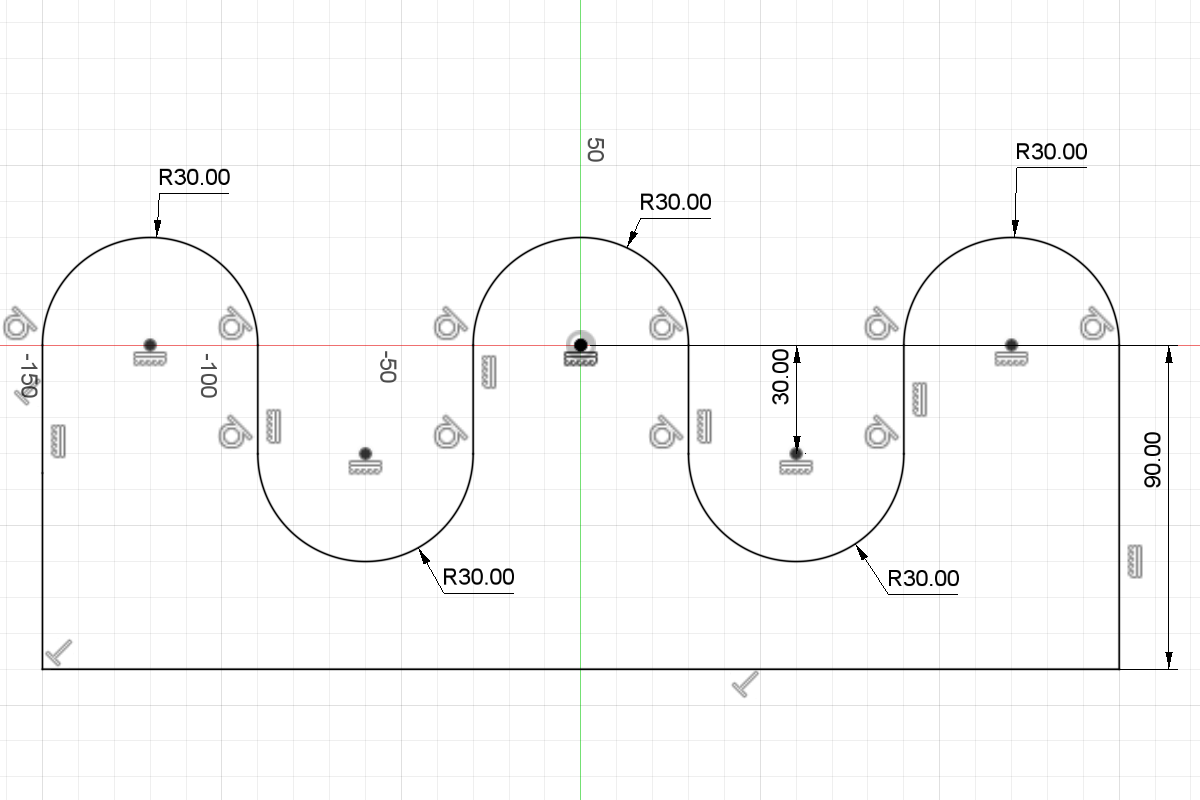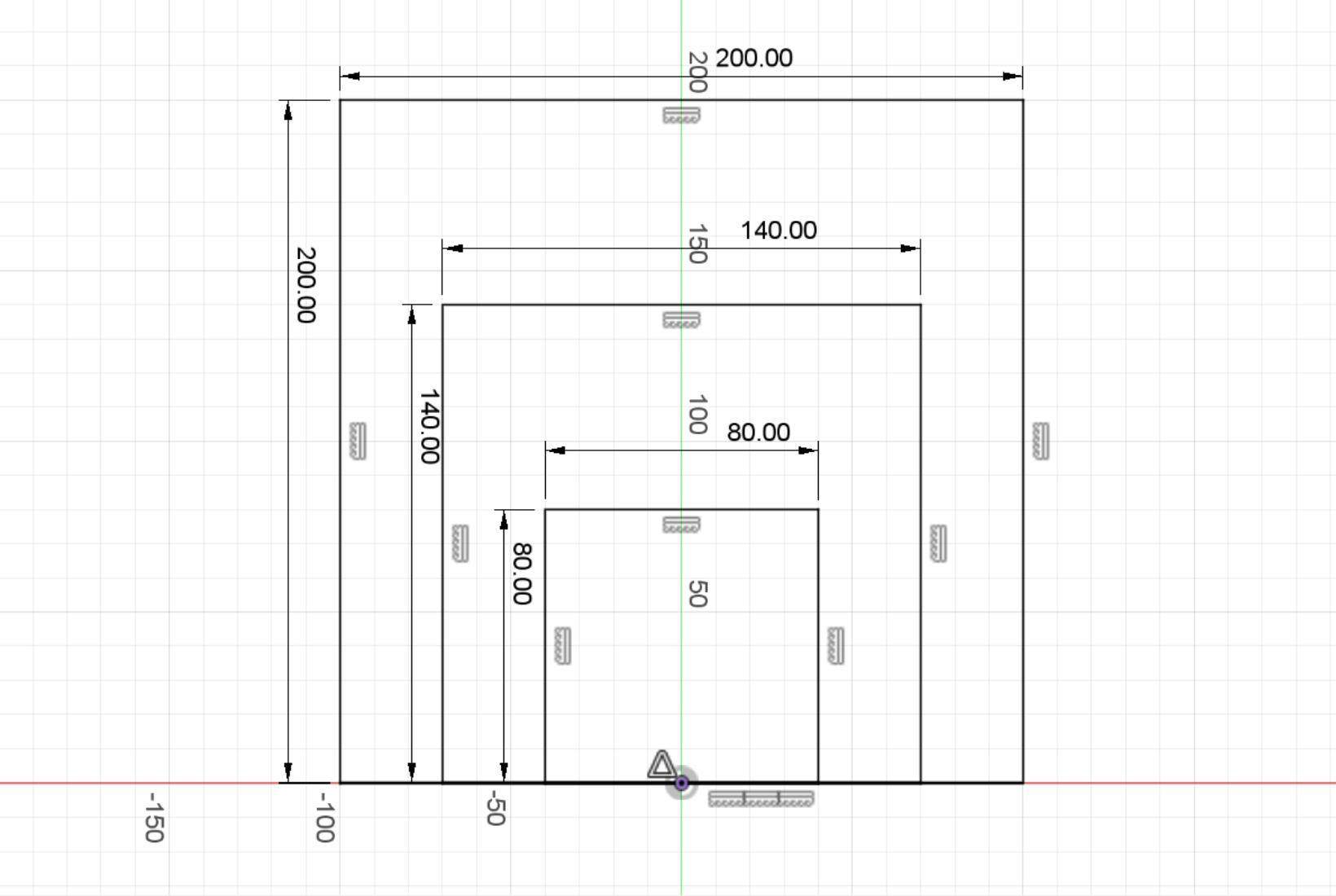스케치를 기반으로 3D 본체를 생성하려면 솔리드 작성 메뉴들이 필요합니다.여러가지 메뉴들이 있지만 여기서는 돌출, 회전, 스윕, 로프트, 패턴, 미러만 다루도록 하겠습니다.다른 메뉴들은 3D 프린팅 모델이랑 기계 가공할 때는 사용하지만 가구 제작시에는 거의 안쓰게 됩니다. 1. 돌출돌출은 스케치에서 생성된 프로파일이나 본체의 평면에서 새로운 본체를 그 평면의 수직인 방향으로 원하는 만큼(거리) 생성하는 메뉴입니다.옵션도 다양한데 그만큼 필요가 많다는 것을 의미합니다. 옵션에 따른 뜻을 간단하게 표현하였는데 실제로 해보면서 익히시는게 가장 잘 이해가 되실겁니다.테이퍼 각도는 사용빈도 낮아서 설명에서 제외하였는데 돌출을 하면서 기울기를 준다고 생각하시면 됩니다. 2. 회전 회전은 스케치에서 생성된 프로파일..